如何在2019版WPS文档中快速清空文本框?
相信很多小伙伴在日常办公中都会用到WPS,其中的文本框如何才能一键清空文本框呢?方法很简单,下面小编就来为大家介绍。
具体如下:
1. 首先,在WPS中打开我们要进行操作的文档,小编这里就以下图所示文档为例。
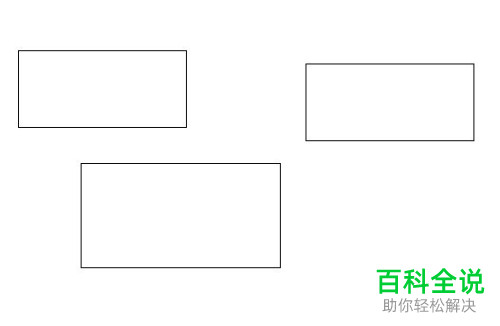
2. 点击页面上端的“开始”,在其下菜单栏中找到“选择”,点击其后的下拉箭头,然后再在弹出菜单中点击“选择窗格”。
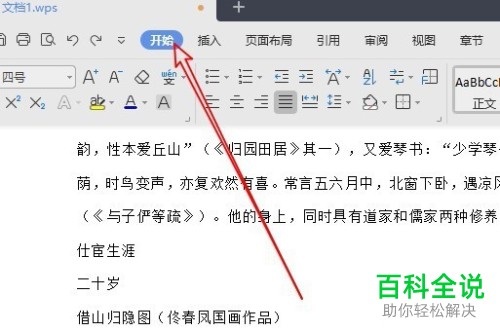
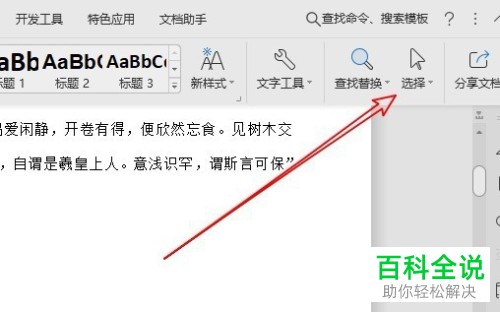
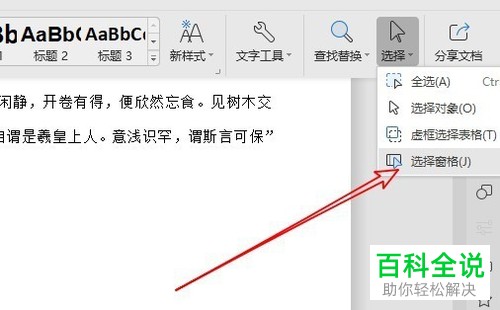
3. 之后页面右侧窗口中就会显示所有的文本框,并且都是选中状态。
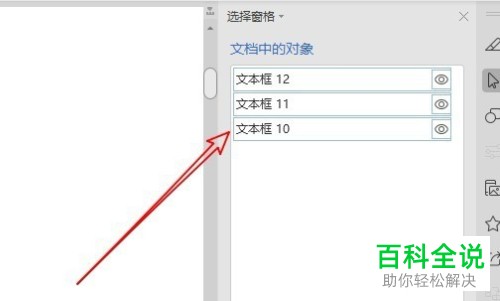
4. 最后,按下“Delete”键,就能清空所有文本框了。
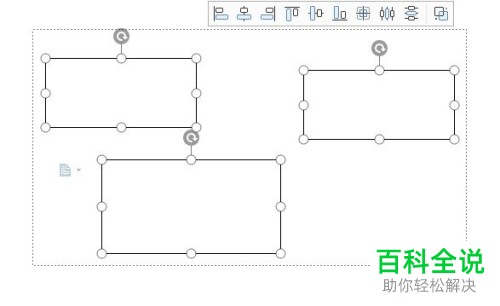
以上就是小编为大家介绍的在2019版WPS文档中快速清空文本框的方法,希望能帮到你~
赞 (0)

